wifi网络无法访问 笔记本连接无线网络但无法访问Internet怎么解决
更新时间:2024-04-02 16:43:06作者:xtang
许多用户反映他们的笔记本连接上了无线网络,但却无法访问互联网,这种情况通常是由于wifi网络出现故障或设置问题所致。要解决这个问题,可以尝试重新启动路由器、检查网络设置、更新驱动程序或重置网络配置等方法来排除故障。希望这些方法能够帮助大家顺利解决无法访问互联网的问题。
方法如下:
1.打开电脑Windows设置窗口中单击网络和Internet选项。
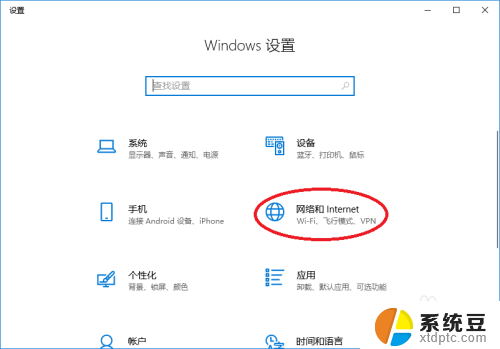
2.打开网络和Internet的窗口界面中单击更改适配器选项。
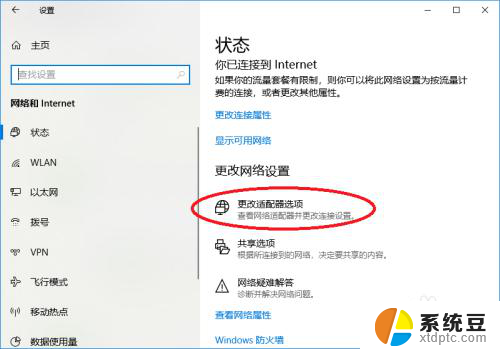
3.打开网络连接窗口选项中选中网适配器后再单击鼠标右键可打开选项中单击属性。
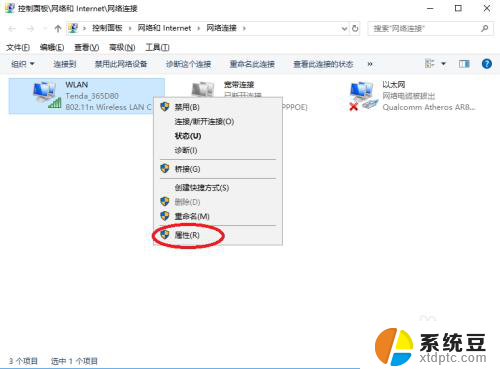
4.打开WlAN对话框中选择网络选项卡后在此连接使用下列项目列表中单击Internet协议版本4选项。
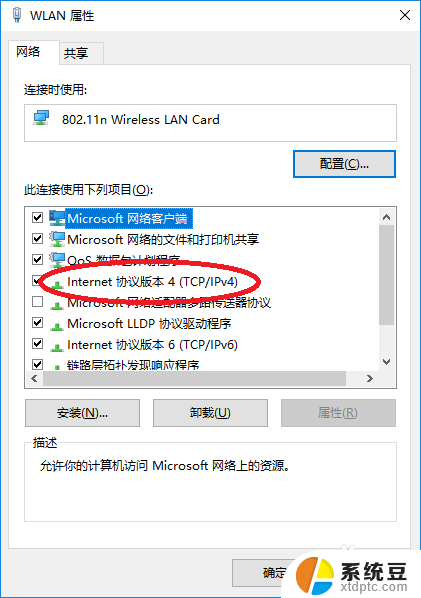
5.打开Internet协议版本4的属性对话框中选择常规选项卡中都选择自动获取IP地址选项。
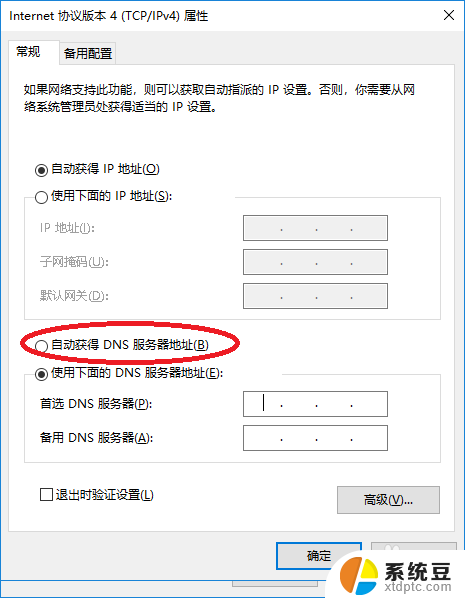
6.然后在对话框中单击确定按钮,如果怎么生效的话可重启电脑。
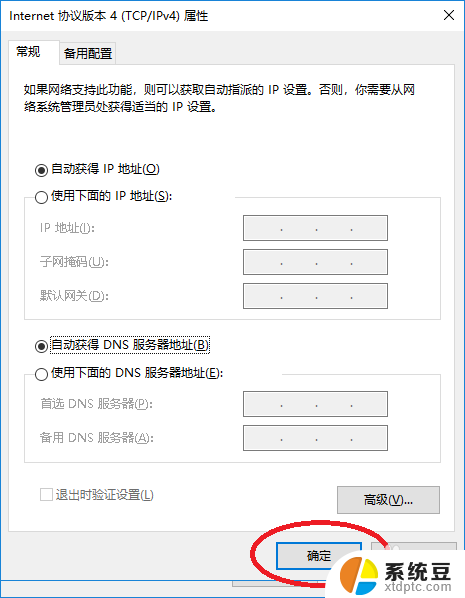
以上是有关无法访问WiFi网络的全部内容,如果您遇到此问题,可以按照以上方法来解决,希望这对大家有所帮助。
wifi网络无法访问 笔记本连接无线网络但无法访问Internet怎么解决相关教程
- 笔记本无线网络连接上但上不了网 如何解决笔记本电脑连接上无线网络却无法上网的问题
- 笔记本wifi已连接但无法访问互联网怎么解决 电脑连接上WiFi但无法上网怎么办
- 电脑连上wifi无internet访问手机却可以 电脑能连接WiFi但无法访问网页怎么解决
- 连接到路由器但无法访问互联网 WiFi已连接但无法访问互联网的路由器问题
- 有权限的访问连不上无线网怎么办 无线网络连接有限访问权限解决教程
- 打电话无法访问网络 如何解决手机打电话显示无法访问移动网络的问题
- 打电话无法访问移动网络怎么解决 手机打电话显示无法访问移动网络怎么办
- 网页总是无法访问 解决个别网页无法访问的步骤
- thinkpad无法连接wifi ThinkPad无线网络连接问题排查方法
- 笔记本电脑已连接wifi却上不了网 电脑连上WiFi却无法访问互联网的解决办法
- 美版iphone12pro和国版有什么区别 iphone12pro美版和国行的配置差异
- 怎么关闭百度的无痕浏览 取消百度浏览器无痕浏览的方法
- 查询连接的wifi密码 电脑上查看WIFI密码步骤
- qq输入法符号怎么打 QQ拼音输入法如何打出颜文字
- 电脑屏幕如何锁屏快捷键 电脑锁屏的快捷键是什么
- 打印机脱机如何解决 打印机脱机显示怎么办
电脑教程推荐